
Microsoft makis Oindos 10 Gambar ISO tersedia untuk semua orang melalui situs pengunduhannya , tetapi jika Anda sudah menggunakan mesin Windows, ini memaksa Anda untuk mengunduh Alat Pembuatan Media terlebih dahulu. Berikut cara mengunduh ISO Windows tanpa alat pembuat.
TERKAIT: Apa Itu File ISO (Dan Bagaimana Saya Menggunakannya)?
Alat Pembuatan Media Microsoft hanya untuk Windows. Jika Anda mengakses situs web dari sistem operasi lain — seperti macOS atau Linux — Anda diarahkan ke laman tempat Anda dapat langsung mengunduh file ISO sebagai gantinya. Untuk mendapatkan unduhan file ISO langsung tersebut di Windows, Anda harus menjadikan browser web Anda seolah-olah sedang menggunakan sistem operasi lain. Ini membutuhkan spoofing agen pengguna browser Anda.
Agen pengguna browser adalah string teks pendek yang memberi tahu situs web OS dan browser mana yang Anda gunakan. Jika ada sesuatu di situs web yang tidak kompatibel dengan penyiapan Anda, situs tersebut dapat memberikan halaman lain kepada Anda. Jika Anda memalsukan agen pengguna, Anda dapat mengakses situs yang mengklaim itu tidak kompatibel dengan sistem Anda. Untuk mendapatkan unduhan file ISO langsung, browser Anda akan mengklaimnya di sistem operasi non-Windows.
Trik ini berfungsi di sebagian besar browser, tetapi kami akan menggunakan Google Chrome untuk panduan ini. Jika Anda menggunakan Firefox, Edge, atau Safari, Anda dapat mengikutinya panduan kami untuk menipu agen pengguna Anda tanpa memasang ekstensi .
TERKAIT: Cara Mengubah Agen Pengguna Browser Anda Tanpa Menginstal Ekstensi Apa Pun
Cara Mengunduh File Gambar ISO Windows 10
Untuk memulai, buka Chrome dan buka Microsoft Windows download website .
Klik tiga titik di bagian atas browser Chrome Anda, lalu pilih Alat Lainnya> Alat Pengembang. Atau, Anda dapat menekan Ctrl + Shift + I di keyboard.
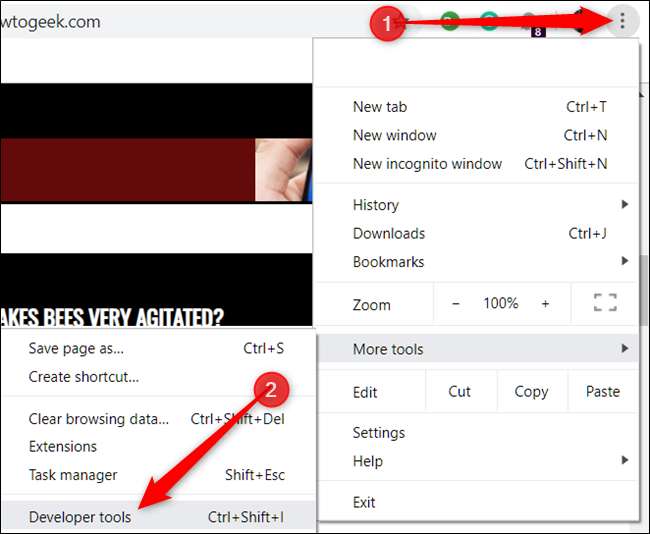
Klik ikon menu, lalu pilih Alat Lainnya> Kondisi Jaringan untuk mengaktifkannya.

Di bawah bagian "Agen Pengguna", hapus centang "Pilih Secara Otomatis".

Chrome menawarkan daftar panjang agen pengguna yang telah dikonfigurasi sebelumnya untuk dipilih. Klik menu drop-down dan pilih salah satu.
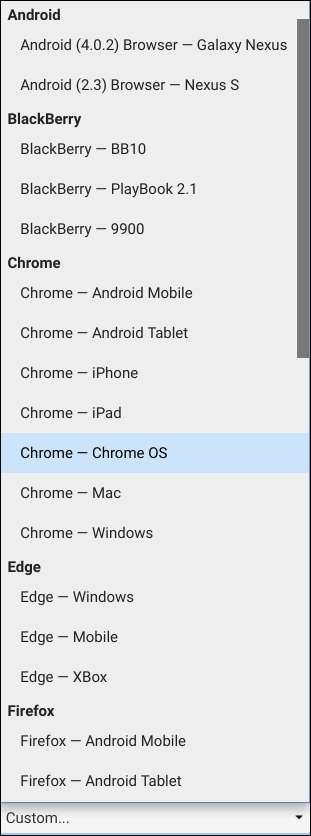
Agar ini berhasil, Anda harus mengelabui Microsoft agar mengira Anda menggunakan sistem operasi non-Windows. Apa pun yang tidak berbasis Windows sudah cukup, jadi kami akan memilih BlackBerry BB10.

Biarkan panel Alat Pengembang terbuka dan segarkan halaman unduhan. Kali ini, saat dimuat, Anda akan melihat menu drop-down tempat Anda dapat memilih edisi Windows 10 ISO yang ingin Anda download.
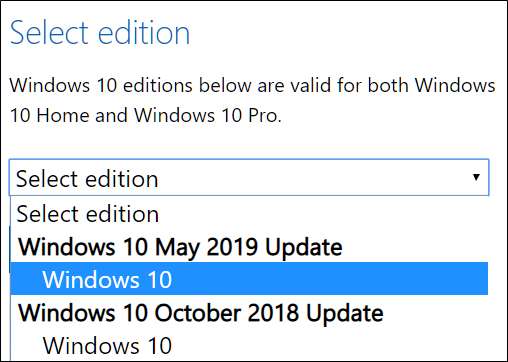
Pilih edisi, lalu klik "Konfirmasi".
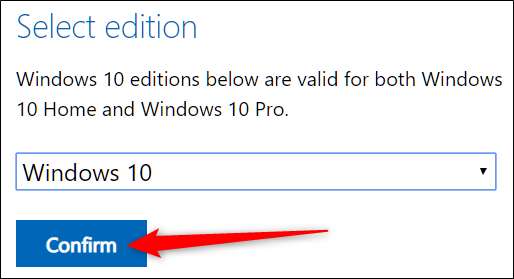
Pilih bahasa pilihan Anda, lalu klik "Konfirmasi".
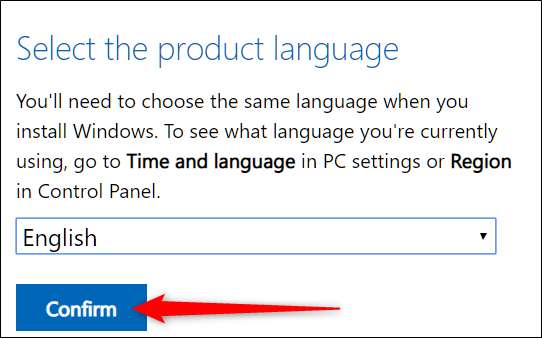
Terakhir, klik 32- atau 64-bit untuk mulai mengunduh. Tautan unduhan berlaku selama 24 jam sejak pembuatan.
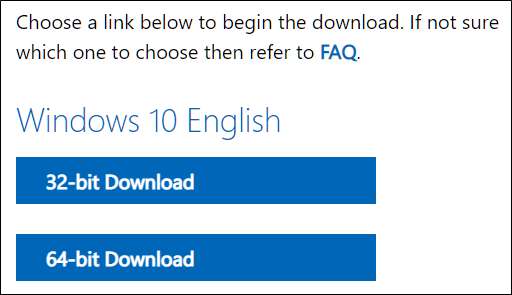
Jika diminta, pilih tujuan unduhan, lalu klik "Simpan".
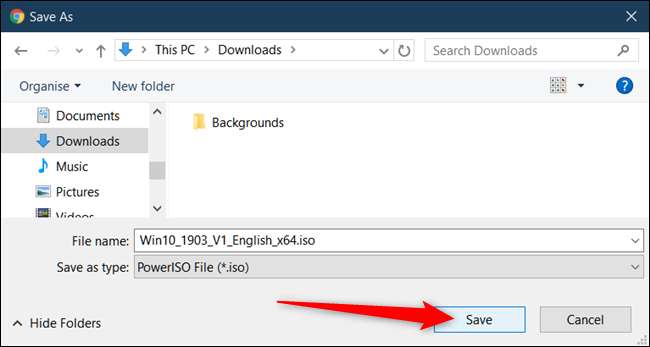
Agen pengguna browser Anda akan kembali normal segera setelah Anda menutup alat pengembang Chrome.
Itu saja! Setelah unduhan Anda selesai, Anda bisa instal di mesin virtual , pasang itu , bakar itu , atau buat penginstal drive USB yang dapat di-boot , semuanya tanpa harus memasang Alat Pembuatan Media Microsoft.
TERKAIT: Cara Membuat Penginstal USB Flash Drive untuk Windows 10, 8, atau 7







